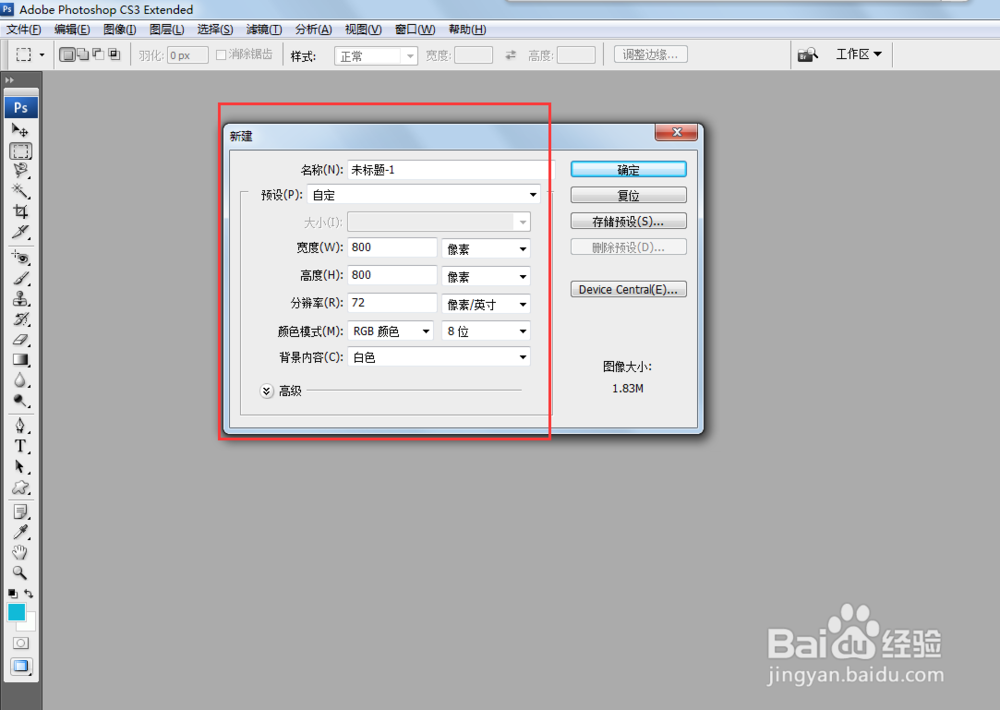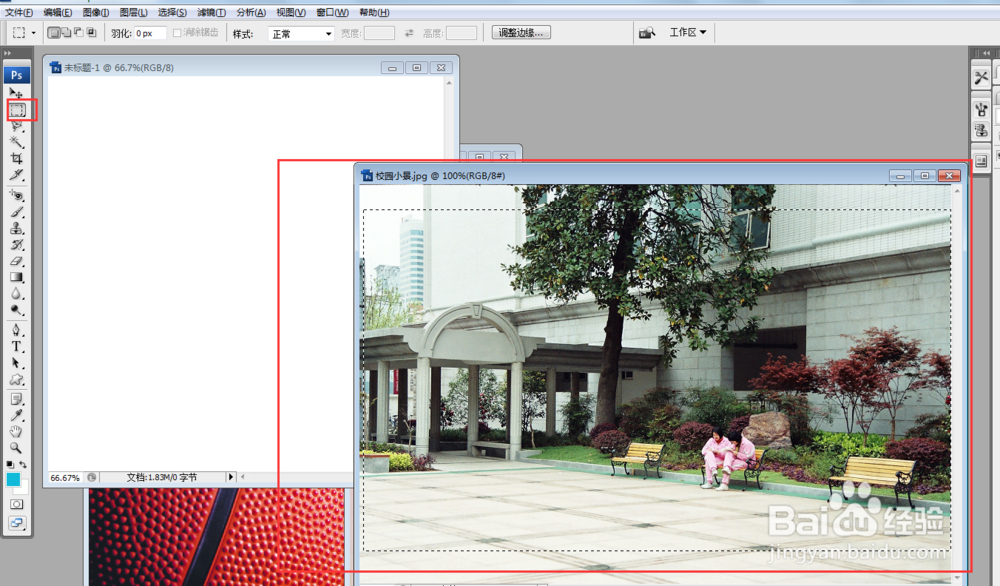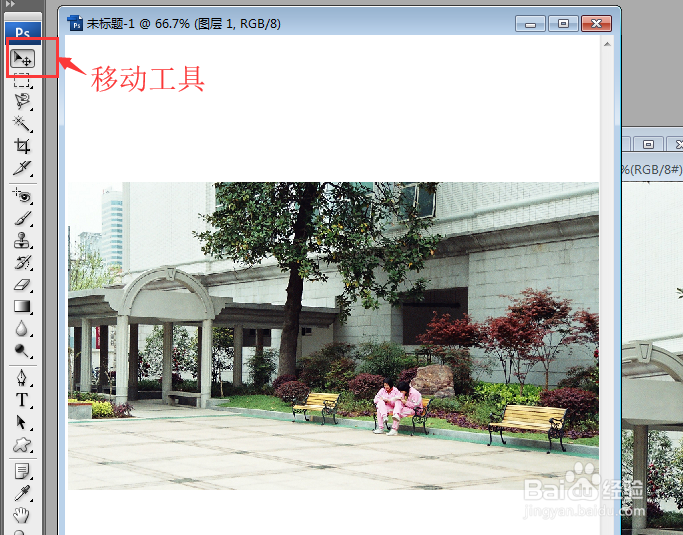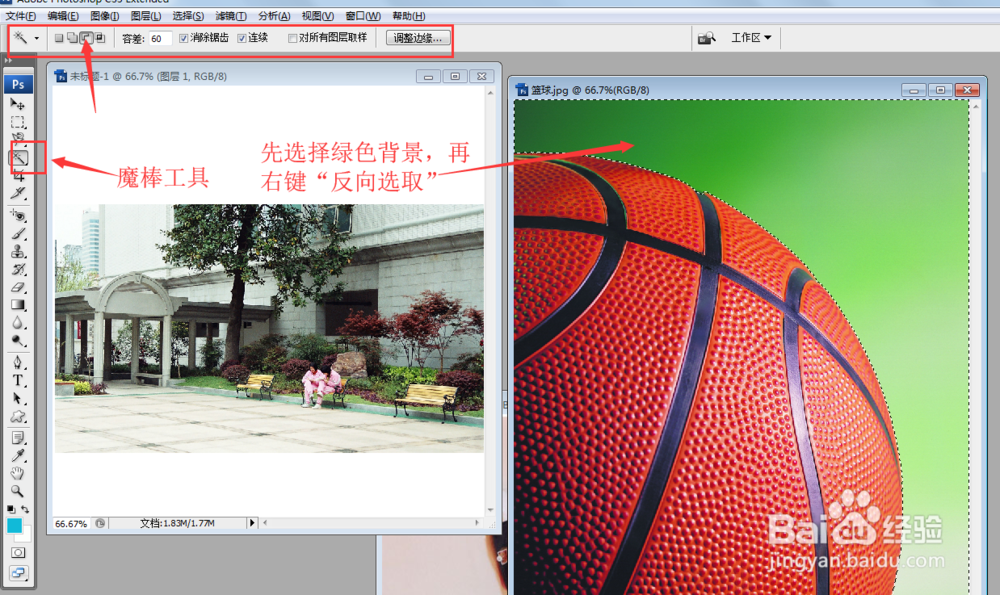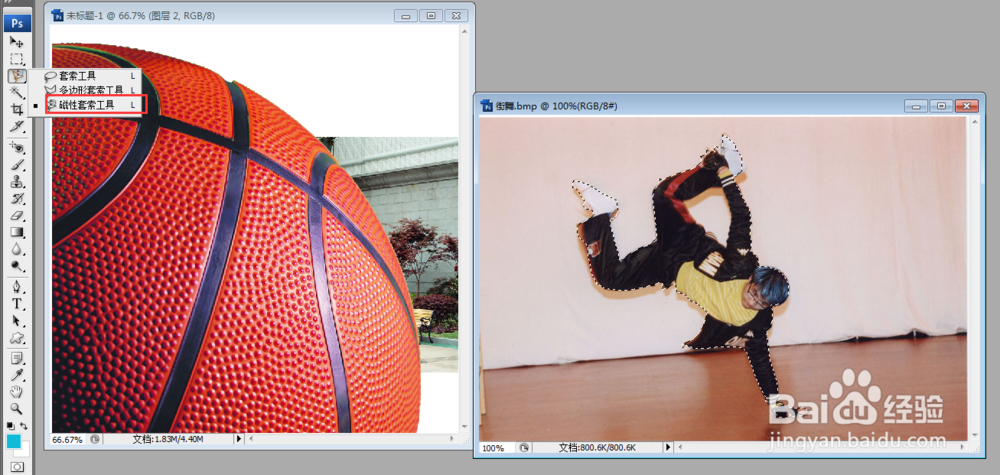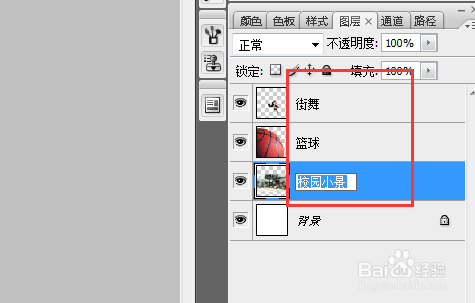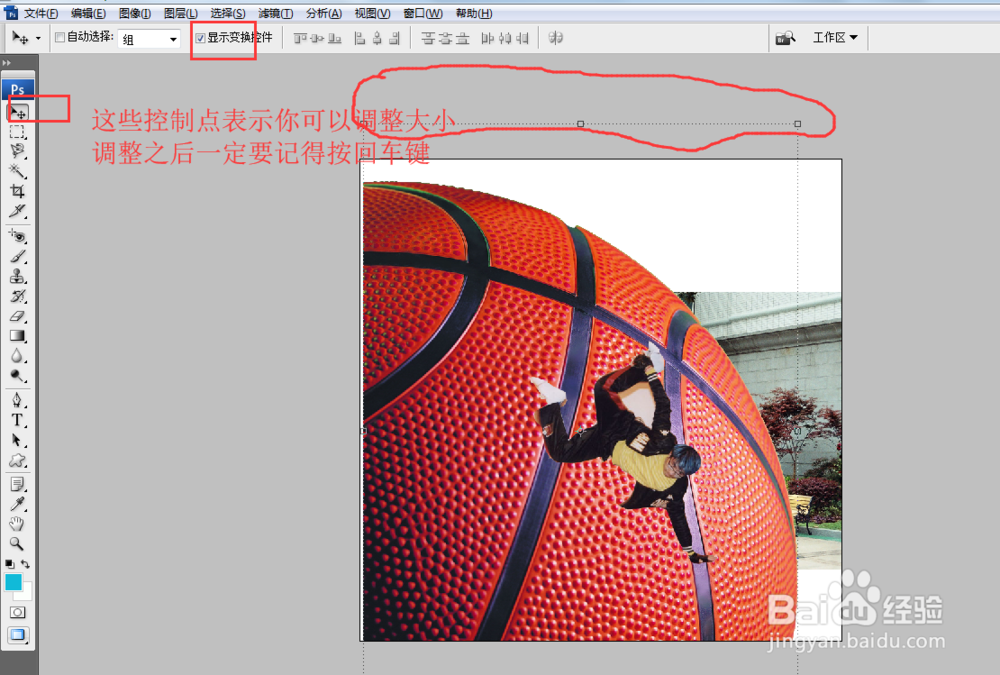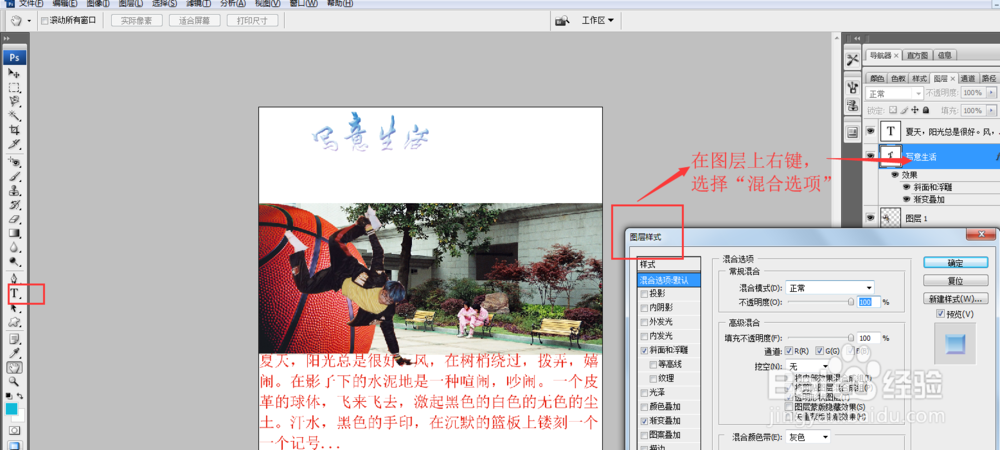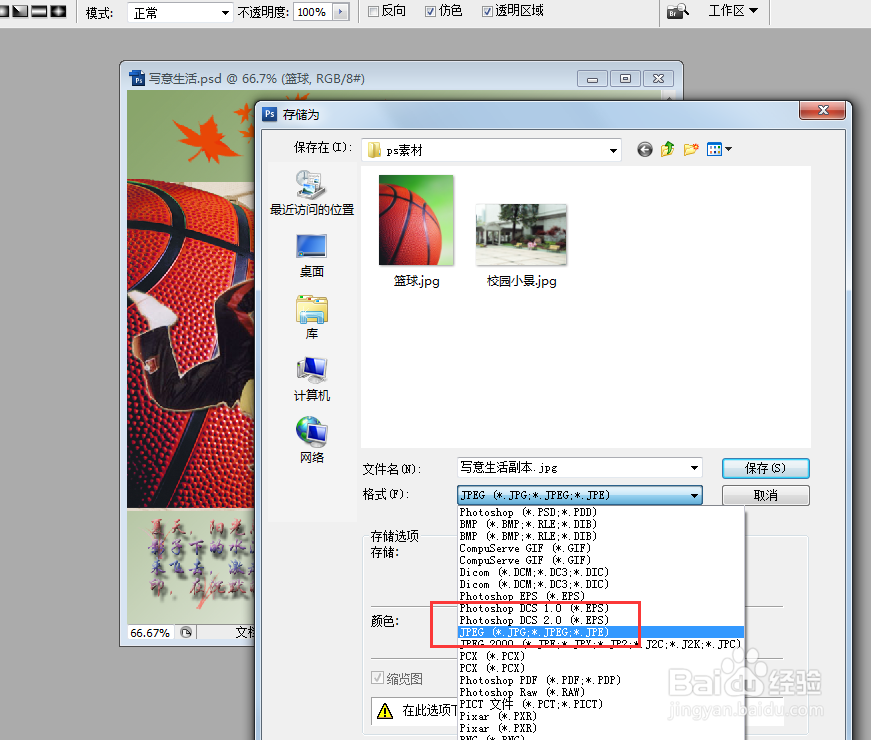如何用ps做一张小海报
1、打开ps软件,新建一张800*800像素的空白图像,保存该文件(不管用什么软件都应该养成随时保存的习惯)用ps同时打开三张素材图,备用。
2、利用矩形选框工具框选合适的图像,用移动工具移动到白纸上
3、利用魔棒工具选取篮球,用魔棒工具移动到白纸上,并调整好位置
4、用磁性套索工具将人物选取出来,并利用移动工具移动到白纸上,并调整好位置
5、重新命名各个图层。绝大多数的ps作品都是由若干图层组成的。双击图层名称可以对图层进行重命名。
6、调整作品中各对象的尺寸。由于图像原始尺寸不同,所以要对图像进行适当调整。烂瘀佐栾这时候选中相应的图层,利用“编辑→变换→缩放”的命令就可以调整。
7、给作品添加文字。利用文字工具,在合适的位置添加文字。藜局腑载添加完成之后可以对文字进行调整、美化。可以单击文字图层,右键选择“混合选项”来调节图层样式。
8、更换海报背景。选中背景图层,选择渐变工具,调整好前景色和背景色,在背景图层上画一条对角线,可以看到背景颜色的渐变效果。
9、最后保存成图片就可以啦。
声明:本网站引用、摘录或转载内容仅供网站访问者交流或参考,不代表本站立场,如存在版权或非法内容,请联系站长删除,联系邮箱:site.kefu@qq.com。